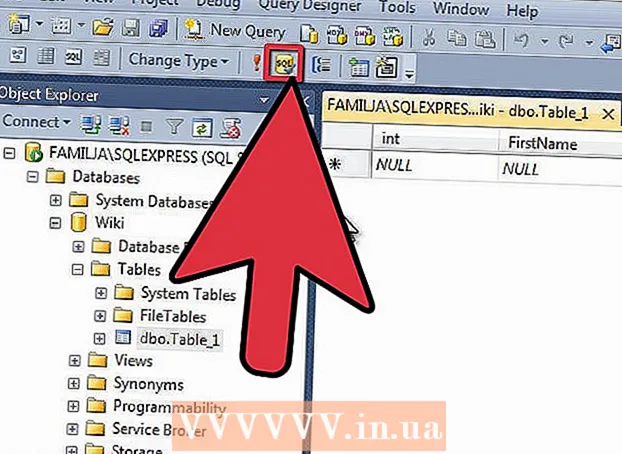Συγγραφέας:
Peter Berry
Ημερομηνία Δημιουργίας:
18 Ιούλιος 2021
Ημερομηνία Ενημέρωσης:
21 Ιούνιος 2024

Περιεχόμενο
Υπάρχουν ορισμένοι ιστότοποι που επισκέπτεστε συχνά; Μπορείτε να τα προσθέσετε στην καρτέλα αγαπημένων σας ή στη γραμμή σελιδοδεικτών του προγράμματος περιήγησης για πρόσβαση σε αυτά την επόμενη φορά με ένα μόνο κλικ. Το σελιδοδείκτη σας βοηθά να περιηγηθείτε στις αγαπημένες σας ιστοσελίδες πολύ πιο γρήγορα.
Βήματα
Μέθοδος 1 από 9: Chrome
Μεταβείτε στη σελίδα που θέλετε να προσθέσετε σελιδοδείκτη.
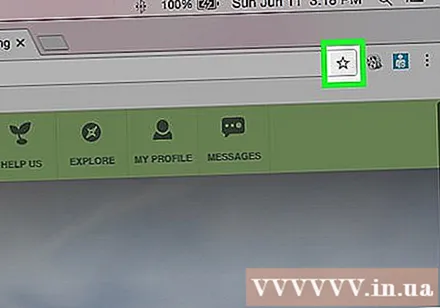
Κάντε κλικ στο κουμπί Αστέρι στα δεξιά της γραμμής διευθύνσεων. Μπορείτε επίσης να πατήσετε Ctrl/⌘ Cmd+ρε.
Ονομάστε τον σελιδοδείκτη. Από προεπιλογή, ο νέος σελιδοδείκτης θα έχει το ίδιο όνομα με το όνομα της σελίδας. Κάντε κλικ στο τρέχον όνομα στο αναδυόμενο παράθυρο για να εισαγάγετε ένα νέο όνομα.- Μπορείτε επίσης να επεξεργαστείτε την περιγραφή κάνοντας κλικ πάνω της κάτω από το όνομα.
Αλλάξτε τη διεύθυνση. Μπορείτε να αλλάξετε το URL URL κάνοντας κλικ σε αυτό στο αναδυόμενο παράθυρο. Αυτό μπορεί να είναι χρήσιμο εάν βρίσκεστε σε μια υποσελίδα αλλά θέλετε να προσθέσετε έναν σελιδοδείκτη για τον κύριο ιστότοπο.
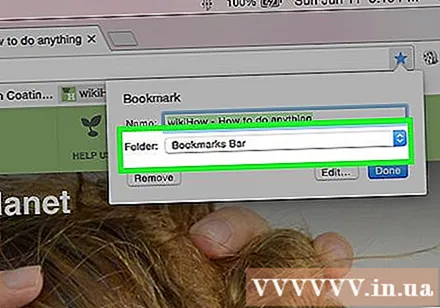
Οργάνωση σελιδοδεικτών. Το Chrome σάς επιτρέπει να προβάλετε φακέλους σελιδοδεικτών σε ένα αναδυόμενο παράθυρο. Από προεπιλογή, ο σελιδοδείκτης τοποθετείται στο φάκελο "Άλλοι σελιδοδείκτες".- Κάντε κλικ στο κουμπί "Προσθήκη σε φάκελο" στο κάτω μέρος του αναδυόμενου παραθύρου.
- Μεταβείτε στο φάκελο στον οποίο θέλετε να προσθέσετε σελιδοδείκτες για να χρησιμοποιήσετε τα κουμπιά και.
- Δημιουργήστε έναν νέο φάκελο στην τρέχουσα θέση πληκτρολογώντας ένα όνομα φακέλου και κάνοντας κλικ στο "Δημιουργία".
Εμφάνιση ή απόκρυψη της γραμμής σελιδοδεικτών. Στο Chrome, η γραμμή σελιδοδεικτών βρίσκεται ακριβώς κάτω από τη γραμμή διευθύνσεων. Θα εμφανίσει όλους τους σελιδοδείκτες και τους φακέλους σελιδοδεικτών σας. Κάνοντας κλικ στο κουμπί στην άκρη δεξιά της γραμμής θα αποκαλυφθεί οτιδήποτε δεν ταιριάζει.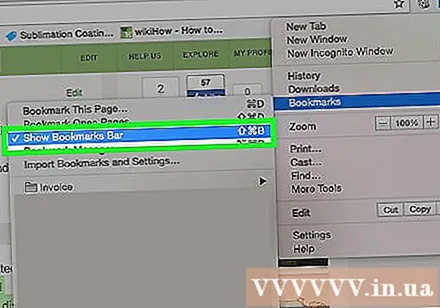
- Μπορείτε να ενεργοποιήσετε και να απενεργοποιήσετε τη γραμμή σελιδοδεικτών πατώντας Ctrl/⌘ Cmd+Ift Shift+σιή κάντε κλικ στο κουμπί Μενού Chrome (☰), επιλέξτε "Σελιδοδείκτες" και, στη συνέχεια, κάντε κλικ στην επιλογή "Εμφάνιση γραμμής σελιδοδεικτών".
- Εάν εμφανιστεί η γραμμή σελιδοδεικτών σας, μπορείτε να σύρετε το εικονίδιο του ιστότοπου απευθείας στη γραμμή για να το προσθέσετε γρήγορα στους σελιδοδείκτες σας.
Διαχείριση σελιδοδεικτών. Εάν θέλετε να προβάλετε, να οργανώσετε και να διαχειριστείτε όλους τους σελιδοδείκτες σας, μπορείτε να ανοίξετε τη διαχείριση σελιδοδεικτών. Τύπος Ctrl/⌘ Cmd+Ift Shift+Ο ή κάντε κλικ στο κουμπί Μενού Chrome (☰), επιλέξτε "Σελιδοδείκτες" και, στη συνέχεια, κάντε κλικ στην επιλογή "Διαχείριση σελιδοδεικτών". Το Bookmark Manager θα ανοίξει σε μια νέα καρτέλα.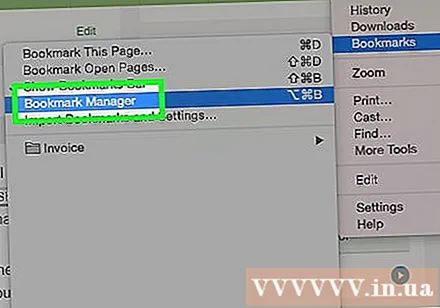
- Η πλευρική γραμμή στην αριστερή πλευρά εμφανίζει τη γραμμή σελιδοδεικτών και τους φακέλους σελιδοδεικτών. Οι τελευταίες εκδόσεις του Chrome θα δημιουργήσουν επίσης "Αυτόματοι φάκελοι", οι οποίοι ομαδοποιούν τους σελιδοδείκτες βάσει του περιβάλλοντος.
- Κάντε κλικ στο κουμπί ✓ για να επιλέξετε πολλούς σελιδοδείκτες ταυτόχρονα.
- Κάντε κλικ και σύρετε σελιδοδείκτες για να τους μετακινήσετε σε διαφορετικούς φακέλους. Μπορείτε επίσης να χρησιμοποιήσετε το αναπτυσσόμενο μενού "Μετακίνηση σε φάκελο" στο επάνω μέρος του παραθύρου όταν έχετε επιλέξει πολλά στοιχεία.
- Διαγράψτε έναν σελιδοδείκτη πατώντας το κουμπί and και επιλέγοντας "Διαγραφή". Μπορείτε επίσης να κάνετε κλικ στο κουμπί "Διαγραφή" στην επάνω δεξιά γωνία όταν επιλέγετε πολλούς σελιδοδείκτες.
Μέθοδος 2 από 9: Chrome (κινητό)
Ανοίξτε τη σελίδα που θέλετε να προσθέσετε σελιδοδείκτη.
Πατήστε το κουμπί Μενού (⋮) και μετά πατήστε ☆.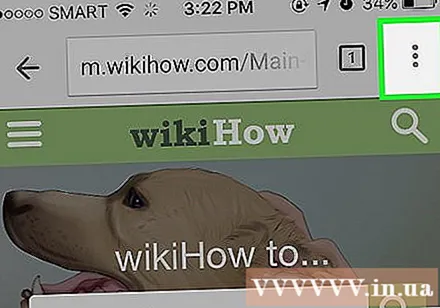
Επεξεργασία λεπτομερειών σελιδοδεικτών. Μπορείτε να μετονομάσετε, να διευθυνθείτε και να επιλέξετε φακέλους για νέους σελιδοδείκτες. Κατά την επιλογή ενός φακέλου, μπορείτε να κάνετε κλικ στο "Νέος φάκελος" για να δημιουργήσετε έναν νέο φάκελο στον τρέχοντα επιλεγμένο φάκελο.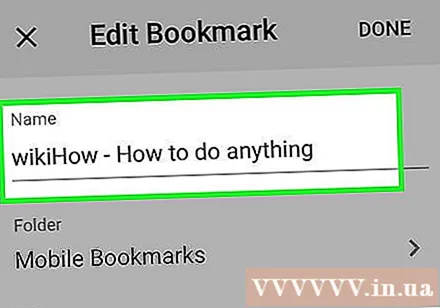
- Κάντε κλικ στο "Αποθήκευση" αφού συμπληρώσετε όλες τις πληροφορίες.
Προβολή όλων των σελιδοδεικτών. Μπορείτε να ανοίξετε μια καρτέλα με όλους τους σελιδοδείκτες σας.
- Πατήστε το κουμπί Μενού (⋮) και στη συνέχεια το κουμπί "Σελιδοδείκτες".
- Προβάλετε φακέλους πατώντας τους στο επάνω μέρος της οθόνης.
- Πατήστε παρατεταμένα τον σελιδοδείκτη για να δείτε το μενού του.Μπορείτε να ανοίξετε τον σελιδοδείκτη, να τον επεξεργαστείτε ή να τον διαγράψετε.
Μέθοδος 3 από 9: Firefox
Ανοίξτε τη σελίδα που θέλετε να προσθέσετε σελιδοδείκτη.
Κάντε κλικ στο κουμπί ☆ δίπλα στη γραμμή αναζήτησης. Το αστέρι θα γίνει μπλε και θα προστεθεί στους σελιδοδείκτες σας. Μπορείτε επίσης να πατήσετε Ctrl/⌘ Cmd+ρε.
Κάντε κλικ στην εικόνα ★ για να ανοίξετε τις λεπτομέρειες του σελιδοδείκτη. Μπορείτε να κάνετε μερικές διαφορετικές αλλαγές στον σελιδοδείκτη από αυτό το αναδυόμενο παράθυρο:
- Μπορείτε να αλλάξετε το όνομα του σελιδοδείκτη. Από προεπιλογή, το όνομα σελιδοδείκτη είναι το όνομα του ιστότοπου.
- Μπορείτε να επιλέξετε ένα φάκελο για το σελιδοδείκτη επιλέγοντας από το αναπτυσσόμενο μενού. Μπορείτε να δημιουργήσετε έναν νέο φάκελο πατώντας το κουμπί then και στη συνέχεια πατώντας το κουμπί Νέος φάκελος.
- Προσθέστε μια ετικέτα (tag) στον σελιδοδείκτη. Ο Firefox σας επιτρέπει να προσθέσετε ετικέτες στους σελιδοδείκτες σας με σύντομες λέξεις ή φράσεις. Χρησιμοποιώντας αυτές τις ετικέτες μπορείτε να βρείτε τους σελιδοδείκτες σας αργότερα. Κάντε κλικ στο κουμπί ∨ για να δείτε όλες τις κάρτες σας.
Ενεργοποιήστε και απενεργοποιήστε τη γραμμή σελιδοδεικτών. Η γραμμή σελιδοδεικτών είναι ένας τρόπος γρήγορης πρόσβασης στους πιο σημαντικούς σελιδοδείκτες σας. Εμφανίζεται κάτω από τη γραμμή διευθύνσεων. Κάντε κλικ στο κουμπί Πρόχειρο δίπλα στη γραμμή αναζήτησης, επιλέξτε "Γραμμή εργαλείων σελιδοδεικτών" και, στη συνέχεια, κάντε κλικ στην επιλογή "Προβολή γραμμής εργαλείων σελιδοδεικτών" για να την ενεργοποιήσετε ή να την απενεργοποιήσετε.
- Εάν η γραμμή σελιδοδεικτών σας είναι ορατή, μπορείτε να σύρετε το εικονίδιο του ιστότοπου απευθείας στη γραμμή για να το προσθέσετε γρήγορα ως σελιδοδείκτη.
Διαχείριση σελιδοδεικτών. Μπορείτε να ανοίξετε ένα παράθυρο βιβλιοθήκης για να διαχειριστείτε όλους τους σελιδοδείκτες σας. Κάντε κλικ στο Πρόχειρο και επιλέξτε "Εμφάνιση όλων των σελιδοδεικτών" για να ανοίξετε το παράθυρο Βιβλιοθήκη στην ενότητα Όλοι οι σελιδοδείκτες.
- Κάντε κλικ και σύρετε σελιδοδείκτες για να τους μετακινήσετε. Μπορείτε να επιλέξετε πολλούς σελιδοδείκτες κρατώντας πατημένο το πλήκτρο Ctrl (Windows) ή ⌘ Εντολή (Mac) και κάντε κλικ ένα προς ένα.
- Κάντε δεξί κλικ και επιλέξτε "Νέος φάκελος" για να δημιουργήσετε έναν νέο φάκελο για τους σελιδοδείκτες σας. Αυτός ο κατάλογος θα δημιουργηθεί στην τρέχουσα θέση σας.
- Διαγράψτε τους σελιδοδείκτες κάνοντας δεξί κλικ πάνω τους και επιλέγοντας "Διαγραφή". Μπορείτε να διαγράψετε πολλούς σελιδοδείκτες ταυτόχρονα εάν έχουν επιλεγεί περισσότεροι από ένας.
Μέθοδος 4 από 9: Firefox (Portable)
Ανοίξτε τη σελίδα που θέλετε να προσθέσετε σελιδοδείκτη.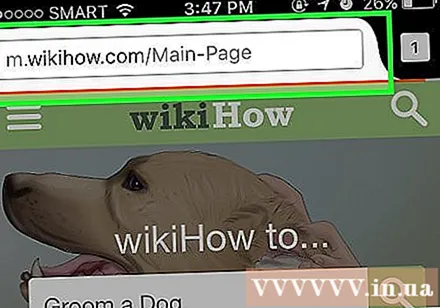
Πατήστε το κουμπί Μενού (⋮) και στη συνέχεια πατήστε ☆. Εάν δεν μπορείτε να δείτε ⋮, ίσως χρειαστεί να μετακινηθείτε προς τα κάτω λίγο.
Ανοίξτε μια νέα καρτέλα για να δείτε τους σελιδοδείκτες σας. Σύρετε προς τα αριστερά ή προς τα δεξιά μέχρι να ανοίξετε την ενότητα "Σελιδοδείκτες".
Επεξεργαστείτε έναν σελιδοδείκτη πατώντας παρατεταμένα τον και, στη συνέχεια, επιλέγοντας "Επεξεργασία". Θα σας επιτρέψει να αλλάξετε το όνομα, τη διεύθυνση και να προσθέσετε λέξεις-κλειδιά, ώστε να μπορείτε να κάνετε αναζήτηση. διαφήμιση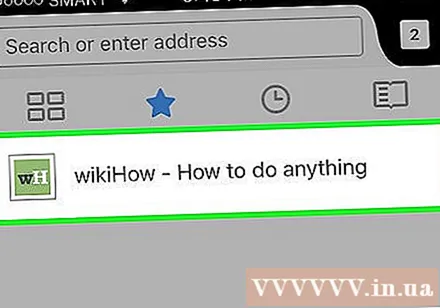
Μέθοδος 5 από 9: Internet Explorer
Ανοίξτε τη σελίδα που θέλετε να προσθέσετε σελιδοδείκτη.
Πατήστε το εικονίδιο ☆ στην επάνω δεξιά γωνία. Κάντε κλικ στο κουμπί Προσθήκη στα αγαπημένα. Εάν δεν βλέπετε το ☆, κάντε κλικ στο "Αγαπημένα" → "Προσθήκη στα αγαπημένα".
- Μπορείτε επίσης να πατήσετε συνδυασμούς πλήκτρων Ctrl+ρε.
Επεξεργαστείτε τις λεπτομέρειες του σελιδοδείκτη. Μπορείτε να αλλάξετε τον τίτλο του σελιδοδείκτη και να επιλέξετε ένα φάκελο για να τον αποθηκεύσετε. Κάντε κλικ στο κουμπί Νέος φάκελος για να δημιουργήσετε έναν νέο φάκελο στον τρέχοντα επιλεγμένο φάκελο.
- Κάντε κλικ στην επιλογή Προσθήκη όταν δεν έχετε πραγματοποιήσει περαιτέρω αλλαγές στον σελιδοδείκτη.
Τακτοποιήστε τους σελιδοδείκτες. Εάν έχετε πολλούς σελιδοδείκτες, μπορείτε να χρησιμοποιήσετε έναν διαχειριστή σελιδοδεικτών για να τους παραγγείλετε. Κάντε κλικ στο μενού "Αγαπημένα" και επιλέξτε "Οργάνωση αγαπημένων". Εάν δεν βλέπετε το μενού Αγαπημένα, πατήστε το πλήκτρο Αλτ.
- Κάντε κλικ και σύρετε σελιδοδείκτες για να τους μετακινήσετε σε διαφορετικούς φακέλους. Μπορείτε επίσης να σύρετε φακέλους σε άλλους φακέλους.
- Κάντε δεξί κλικ σε ένα σελιδοδείκτη ή φάκελο και επιλέξτε "Διαγραφή" για να τον διαγράψετε. Όλοι οι σελιδοδείκτες σε έναν διαγραμμένο φάκελο θα διαγραφούν επίσης.
Μέθοδος 6 από 9: Internet Explorer 11 (Mobile)
Ανοίξτε τη σελίδα που θέλετε να προσθέσετε σελιδοδείκτη.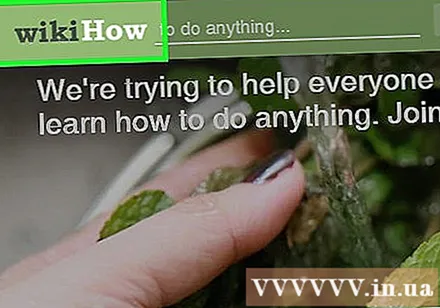
Πατήστε ή κάντε κλικ στο κουμπί Αγαπημένα στη γραμμή διευθύνσεων. Εάν δεν βλέπετε τη γραμμή διευθύνσεων, σύρετε προς τα πάνω από το κάτω μέρος της οθόνης ή πατήστε την παρακάτω γραμμή.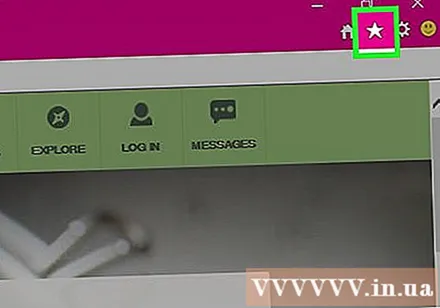
Κάντε κλικ στο κουμπί "Προσθήκη στα αγαπημένα". Μπορείτε να το δείτε στην επάνω δεξιά γωνία της γραμμής Αγαπημένα.
- Μπορείτε επίσης να πατήσετε συνδυασμούς πλήκτρων Ctrl+ρε εάν χρησιμοποιείτε το πληκτρολόγιο.
Επεξεργαστείτε τις λεπτομέρειες του σελιδοδείκτη και, στη συνέχεια, κάντε κλικ στο "Προσθήκη". Μπορείτε να αλλάξετε το όνομα του σελιδοδείκτη και να επιλέξετε έναν φάκελο για να τον αποθηκεύσετε από το αναπτυσσόμενο μενού.
Διαχείριση σελιδοδεικτών. Μπορείτε να δείτε όλους τους σελιδοδείκτες σας στη γραμμή Αγαπημένα. Πατήστε παρατεταμένα το όνομα του φακέλου στο επάνω μέρος της γραμμής για να επιλέξετε έναν άλλο φάκελο.
- Πατήστε παρατεταμένα τον σελιδοδείκτη ή κάντε δεξί κλικ για να ανοίξετε ένα μενού που σας επιτρέπει να διαγράψετε τον σελιδοδείκτη.
- Επιλέξτε "Επεξεργασία" από το μενού για να μετονομάσετε το σελιδοδείκτη ή να το μετακινήσετε σε άλλο φάκελο.
Μέθοδος 7 από 9: Safari
Μεταβείτε στον ιστότοπο που θέλετε να προσθέσετε σελιδοδείκτη.
Κάντε κλικ στο "Σελιδοδείκτες" → "Προσθήκη σελιδοδείκτη". Μπορείτε επίσης να πατήσετε συνδυασμούς πλήκτρων ⌘ Εντολή+ρε.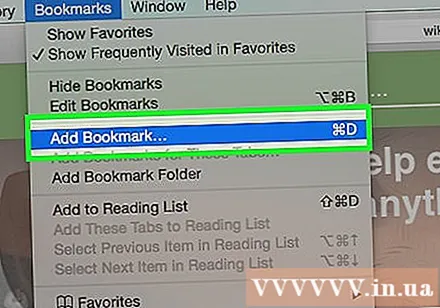
Επιλέξτε πού θα αποθηκεύσετε το σελιδοδείκτη. Το αναδυόμενο μενού σας επιτρέπει να επιλέξετε πού θα αποθηκεύσετε το σελιδοδείκτη. Μπορείτε να το προσθέσετε σε οποιονδήποτε φάκελο ή στη γραμμή Αγαπημένων.
Ονομάστε τον σελιδοδείκτη και αποθηκεύστε τον. Από προεπιλογή, ο σελιδοδείκτης θα έχει το ίδιο όνομα με το όνομα του ιστότοπου. Μπορείτε να αλλάξετε αυτό το όνομα προτού αποθηκεύσετε το σελιδοδείκτη. Κάντε κλικ στο κουμπί Προσθήκη όταν έχετε επιλέξει ένα όνομα και πού να αποθηκεύσετε το σελιδοδείκτη.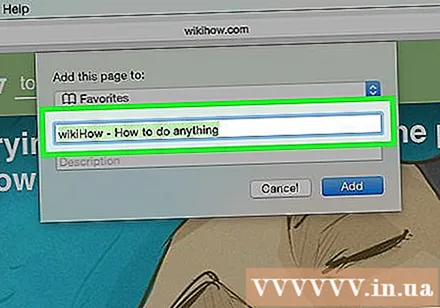
Διαχείριση σελιδοδεικτών. Εάν έχετε πολλούς σελιδοδείκτες, μπορείτε να τους διαχειριστείτε και να τους οργανώσετε χρησιμοποιώντας τη διαχείριση σελιδοδεικτών. Πατήστε "Σελιδοδείκτες" → "Εμφάνιση σελιδοδεικτών" ή πατήστε έναν συνδυασμό πλήκτρων ⌘ Εντολή+⌥ Επιλογή+Ift Shift για να ανοίξετε τη διαχείριση σελιδοδεικτών.
- Προσθέστε έναν νέο φάκελο πατώντας "Σελιδοδείκτες" → "Προσθήκη φακέλου σελιδοδεικτών" ή κάντε κλικ στο Ift Shift+⌥ Επιλογή+Ν.
- Μετακινήστε τους σελιδοδείκτες κάνοντας κλικ και σύροντάς τους. Μπορείτε να επιλέξετε πολλούς σελιδοδείκτες κρατώντας πατημένο το πλήκτρο ⌘ Εντολή και κάντε κλικ ένα προς ένα.
- Διαγράψτε τους σελιδοδείκτες κάνοντας δεξί κλικ πάνω τους και επιλέγοντας "Διαγραφή".
Ανοίξτε την πλευρική γραμμή σελιδοδεικτών. Η πλευρική γραμμή σάς επιτρέπει να βλέπετε όλους τους σελιδοδείκτες και τους φακέλους σας με μια ματιά ενώ εξακολουθείτε να βλέπετε ιστοσελίδες. Κάντε κλικ στο "Προβολή" → "Εμφάνιση πλευρικής γραμμής σελιδοδεικτών" ή κάντε κλικ στο Ctrl+⌘ Cmd+1. διαφήμιση
Μέθοδος 8 από 9: Safari (iOS)
Ανοίξτε την ιστοσελίδα που θέλετε να προσθέσετε σελιδοδείκτη.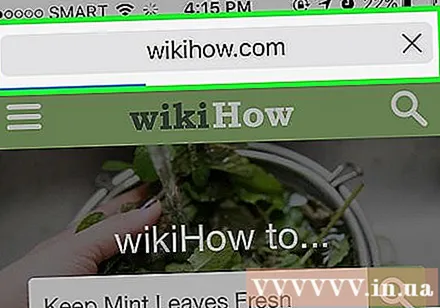
Πατήστε το κουμπί Κοινή χρήση στο κάτω μέρος της οθόνης.
Επιλέξτε "Προσθήκη σελιδοδείκτη" από το παράθυρο που εμφανίζεται.
Επεξεργασία λεπτομερειών σελιδοδεικτών. Μπορείτε να αλλάξετε το όνομα του σελιδοδείκτη καθώς και την ακριβή διεύθυνση στην οποία θα σας μεταφέρει. Μπορείτε επίσης να κάνετε κλικ στην επιλογή Τοποθεσία για να επιλέξετε πού θα αποθηκεύσετε το σελιδοδείκτη.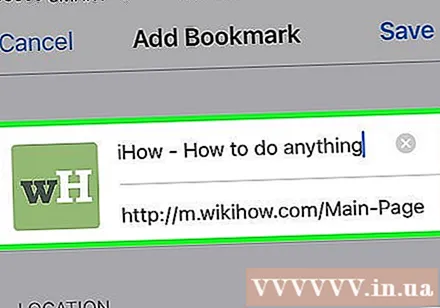
- Κάντε κλικ στο "Αποθήκευση" αφού συμπληρώσετε όλες τις πληροφορίες.
Μέθοδος 9 από 9: Όπερα
Μεταβείτε στον ιστότοπο που θέλετε να προσθέσετε σελιδοδείκτη.
Κάντε κλικ στο κουμπί ♥ στα δεξιά της γραμμής διευθύνσεων.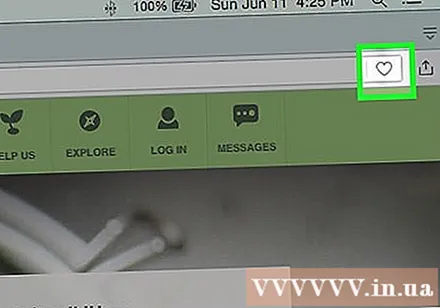
Επιλέξτε μια εικόνα για το σελιδοδείκτη. Το Opera σάς επιτρέπει να επιλέξετε μια εικόνα για χρήση με σελιδοδείκτες. Μπορείτε να επιλέξετε από εικόνες που είναι διαθέσιμες στην ιστοσελίδα ή στιγμιότυπα οθόνης ολόκληρης της σελίδας. Κάντε κλικ στα κουμπιά και για κύλιση μεταξύ των εικόνων.
Προσθέστε σελίδες στο Speed Dial. Η Ταχεία κλήση αποθηκεύει και εμφανίζει τις ιστοσελίδες που χρησιμοποιείτε συνήθως κατά την εκκίνηση του προγράμματος περιήγησής σας. Κάντε κλικ στο κουμπί Ταχεία κλήση στην επάνω δεξιά γωνία του αναδυόμενου παραθύρου σελιδοδείκτη για να το προσθέσετε στη Ταχεία κλήση.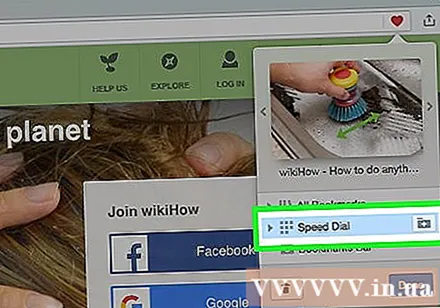
Επιλέξτε ένα φάκελο για το σελιδοδείκτη. Κάντε κλικ στο φάκελο στο κάτω μέρος του αναδυόμενου παραθύρου για να επιλέξετε ένα φάκελο για αποθήκευση του σελιδοδείκτη. Από προεπιλογή, θα προστεθεί στο φάκελο "Χωρίς ταξινόμηση σελιδοδεικτών".
Προβολή όλων των σελιδοδεικτών. Μπορείτε να ανοίξετε μια νέα καρτέλα με όλους τους σελιδοδείκτες και τους φακέλους σελιδοδεικτών σας. Κάντε κλικ στο μενού Opera και επιλέξτε "Σελιδοδείκτες" → "Εμφάνιση όλων των σελιδοδεικτών" ή κάντε κλικ στο Ctrl+Ift Shift+σι.
- Κάντε κλικ και σύρετε σελιδοδείκτες για να τους αναδιατάξετε. Μπορείτε να επιλέξετε πολλούς σελιδοδείκτες ταυτόχρονα κάνοντας διπλό κλικ στο πλαίσιο επιλογής γύρω τους ή κάνοντας κλικ στο κουμπί ✓ που εμφανίζεται όταν τοποθετείτε το δείκτη του ποντικιού πάνω από το σελιδοδείκτη.